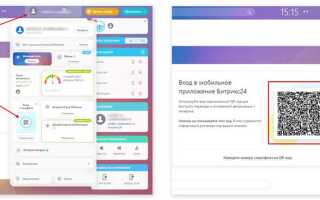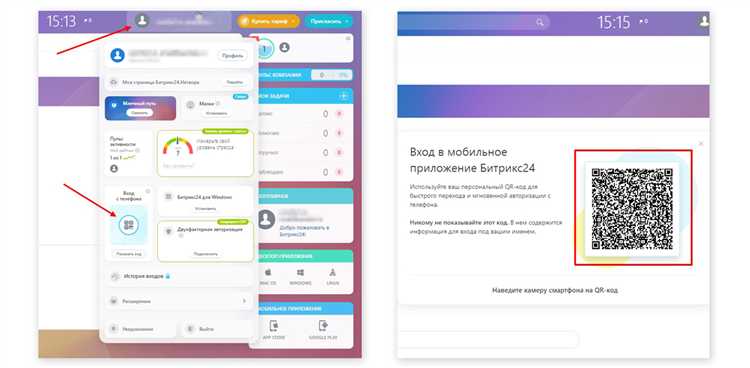
Для доступа к корпоративному порталу через мобильное приложение Битрикс24 потребуется зарегистрированная учётная запись и подключённый облачный или коробочный проект. Перед началом убедитесь, что у вас есть актуальный логин (обычно это e-mail) и пароль. Если используется двухфакторная аутентификация, заранее подготовьте приложение для генерации кодов, например Google Authenticator или встроенный механизм Битрикс24.
Скачайте приложение «Битрикс24» из App Store или Google Play. Установите его и откройте. На стартовом экране нажмите «Войти». Введите адрес портала в формате company.bitrix24.ru или выберите его из списка, если вы уже входили ранее. Нажмите «Далее».
На следующем экране введите e-mail и пароль вашей учётной записи. Если используется авторизация через соцсети или корпоративный SSO, выберите соответствующий способ входа. При наличии включённой двухэтапной проверки система запросит код подтверждения – введите его с телефона или из резервного кода.
После успешной авторизации приложение предложит разрешить уведомления и доступ к контактам – это можно настроить сразу или позже через системные настройки телефона. Интерфейс синхронизируется с вашими правами доступа: отображаются только те разделы и инструменты, которые доступны вашему профилю в CRM, задачах и прочих модулях.
Если при входе возникают ошибки, проверьте правильность домена, логина и пароля. В случае с коробочной версией убедитесь, что установлен актуальный SSL-сертификат и включен внешний доступ через мобильные API в настройках безопасности.
Как войти в Битрикс приложение: пошаговая инструкция
1. Установите приложение «Битрикс24» из App Store или Google Play. Выберите официального разработчика «1C-Bitrix Inc.». После установки откройте приложение.
2. Нажмите «Войти». Появится форма авторизации. Введите адрес портала в формате company.bitrix24.ru. Если вы не знаете точный адрес, проверьте письмо-приглашение или обратитесь к администратору аккаунта.
3. После ввода адреса нажмите «Продолжить». Откроется страница входа. Укажите логин (обычно это email) и пароль. Если включена двухфакторная аутентификация, введите одноразовый код из SMS или приложения-генератора (например, Google Authenticator).
4. Если используется вход через корпоративный SSO (например, Google или Microsoft), выберите соответствующий способ на экране авторизации. В этом случае перенаправление произойдёт на страницу провайдера, где необходимо пройти идентификацию.
5. При первом входе проверьте, предоставлены ли приложению все необходимые разрешения: доступ к уведомлениям, контактам, файловой системе (если используется загрузка файлов). Отказ от доступа может ограничить функциональность.
6. Если вход не удаётся, выполните следующие действия:
- Проверьте правильность адреса портала – даже одна ошибка приведёт к сбою авторизации.
- Убедитесь в стабильности интернет-соединения – приложение не работает офлайн.
- Если пароль утерян, используйте ссылку «Забыли пароль?» на экране входа и следуйте инструкциям.
- Если учётная запись блокирована, обратитесь к администратору портала.
7. После успешного входа приложение откроет основной интерфейс с доступом к чатам, задачам, CRM и другим модулям. Работоспособность зависит от выданных прав доступа и роли пользователя в системе.
Проверка доступа к учётной записи на портале Битрикс24
Откройте браузер и перейдите на https://www.bitrix24.ru. Нажмите кнопку Вход в правом верхнем углу.
Введите адрес электронной почты, привязанный к вашей учётной записи. Убедитесь, что используете корректный домен (например, @gmail.com или @yandex.ru), без лишних пробелов и опечаток.
Введите пароль. Если возникло сообщение об ошибке, нажмите Забыли пароль? и следуйте инструкции для восстановления доступа. Письмо может попасть в папку «Спам», проверьте её при необходимости.
Если используется двухфакторная аутентификация, введите код из SMS или приложения-генератора. Если доступ к коду утерян, воспользуйтесь резервными методами восстановления, указанными при настройке защиты.
После успешного входа убедитесь, что вы попали на нужный портал. В адресной строке должен отображаться ваш поддомен, например: company.bitrix24.ru. Если загружается другой портал – возможно, ранее был выполнен вход в другую учётную запись. В этом случае выйдите из текущей сессии через меню профиля и авторизуйтесь заново.
Если вход не удаётся при правильных данных, свяжитесь с администратором портала. Возможно, ваша учётная запись была деактивирована или ограничена в доступе.
Установка мобильного приложения Битрикс24 через официальный магазин
Для загрузки мобильного приложения Битрикс24 используйте только официальные источники: Google Play для Android и App Store для iOS. Это снижает риск установки поддельного ПО и гарантирует корректную работу приложения.
- Откройте Google Play или App Store на смартфоне.
- В строке поиска введите Битрикс24.
- Выберите приложение с иконкой в виде синего квадрата с белой буквой «Б» и подписью «Bitrix Inc.».
- Нажмите «Установить» (Android) или «Загрузить» (iOS).
- Дождитесь завершения установки. На экране появится значок приложения.
После установки проверьте наличие подключения к интернету. Приложение требует стабильного доступа к сети для авторизации и синхронизации данных.
- На Android убедитесь, что устройство использует актуальную версию Google Play Services.
- На iOS убедитесь, что обновления системы не откладываются вручную – это влияет на работу push-уведомлений.
При первом запуске приложение запросит разрешения на доступ к камере, микрофону, контактам и геолокации. Для корректной работы внутреннего чата, звонков и CRM необходимы все эти разрешения.
Авторизация через логин и пароль от корпоративного портала
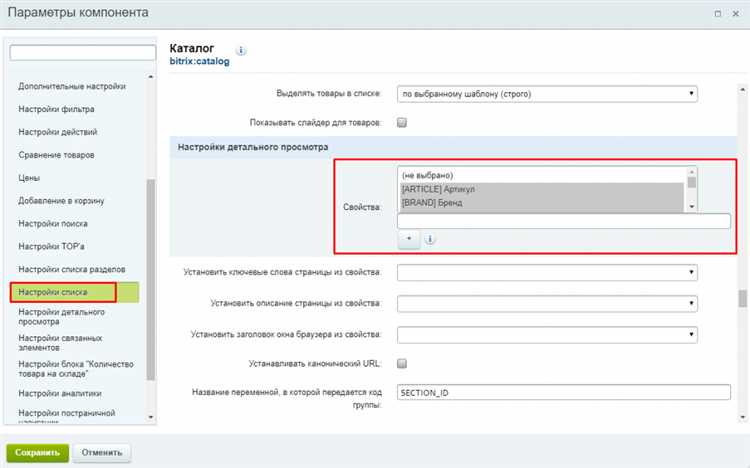
Для входа в приложение Битрикс24 через учетные данные портала необходимо использовать актуальный логин и пароль от корпоративного аккаунта. Поддерживаются только те учетные записи, у которых есть доступ к API и разрешён вход в приложение.
- Откройте приложение Битрикс24 на устройстве или в браузере.
- Выберите пункт «Войти через логин и пароль».
- Укажите домен корпоративного портала, например: company.bitrix24.ru.
- В появившейся форме введите ваш логин – чаще всего это e-mail или телефон, указанный при регистрации пользователя в портале.
- Введите пароль. Если используется двухфакторная авторизация, потребуется ввести код из приложения или SMS.
- Нажмите «Войти». Если данные корректны, откроется рабочее пространство портала.
При первой авторизации может потребоваться разрешить доступ приложению к вашему профилю. Без этого дальнейшая работа невозможна.
- Если авторизация не проходит, проверьте правильность домена. Ошибки в поддомене ведут к недоступности портала.
- Пароль можно восстановить через ссылку «Забыли пароль?» на странице входа. Восстановление будет отправлено на указанный e-mail.
- Пользователи с отключённым доступом к API не смогут авторизоваться – проверьте настройки в админке портала.
Вход с помощью одноразового кода из SMS или почты
Если включена двухфакторная авторизация или настроен вход по коду, вместо пароля используется одноразовый код, отправляемый в SMS или на электронную почту.
Порядок действий:
- Откройте форму входа в приложение Битрикс.
- Введите логин – обычно это номер телефона или e-mail, привязанный к аккаунту.
- Нажмите «Получить код» или аналогичную кнопку (название может отличаться в зависимости от версии приложения).
- Проверьте входящие сообщения: SMS или письмо с кодом придёт в течение минуты.
- Впишите полученный код в соответствующее поле и подтвердите вход.
Код действителен ограниченное время – обычно не более 5 минут. Повторный запрос возможен через 30–60 секунд. В случае ошибок проверьте правильность введённого логина и наличие доступа к устройству или почте.
Если сообщение не пришло:
- Убедитесь, что номер телефона или адрес электронной почты введены без ошибок.
- Проверьте папку «Спам» (для почты).
- Проверьте уровень сигнала и работоспособность SIM-карты (для SMS).
В случае регулярных сбоев целесообразно включить альтернативный способ входа: через пароль, одноразовые коды из приложения-генератора или авторизацию через корпоративную систему, если она поддерживается.
Использование входа через аккаунт Google или Apple ID
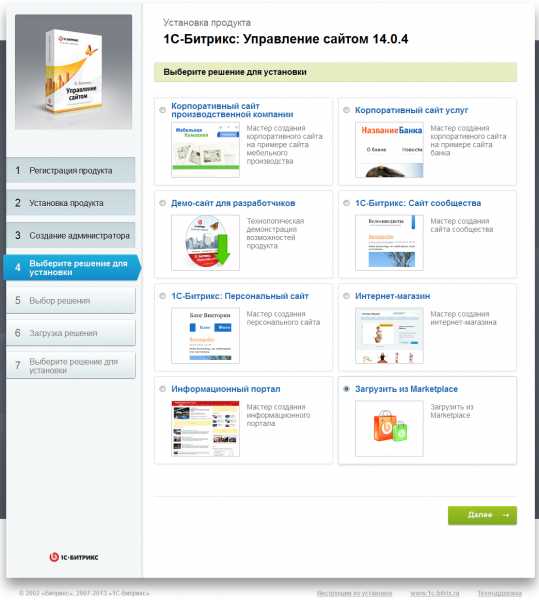
При первом запуске приложения Битрикс выберите пункт «Войти через Google» или «Войти через Apple». Приложение автоматически перенаправит вас на страницу авторизации выбранного сервиса.
При входе через Google потребуется выбрать нужный аккаунт или ввести данные вручную. Убедитесь, что в браузере уже выполнен вход, чтобы упростить процесс. После подтверждения доступа вы вернётесь в приложение с активной сессией.
Для Apple ID используется встроенная система авторизации iOS. Подтвердите вход с помощью Face ID, Touch ID или пароля. Если используется функция «Скрыть мой email», приложение создаст анонимный адрес, связанный с вашей учётной записью.
Оба способа позволяют пропустить ввод логина и пароля Битрикс24. После успешной авторизации произойдёт автоматическая привязка аккаунта, если он уже существует, либо будет предложено создать новый профиль в системе.
Для стабильной работы входа через эти сервисы убедитесь, что устройство подключено к интернету, а для Apple – выполнен вход в iCloud. На Android при использовании Google необходимо наличие установленного аккаунта в настройках устройства.
Повторный вход через Google или Apple ID возможен без дополнительных подтверждений, если ранее был предоставлен доступ. Отозвать разрешение можно в настройках соответствующего аккаунта на сайте Google или Apple.
Выбор нужного портала при наличии нескольких подключений
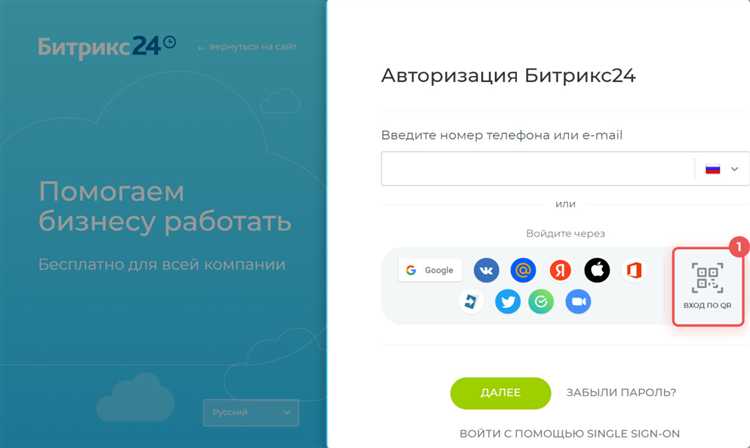
Если к вашему аккаунту привязано несколько порталов Битрикс24, после авторизации приложение предложит список доступных подключений. Каждый элемент содержит название портала и URL-адрес, по которому его можно идентифицировать.
Рекомендация: заранее уточните доменное имя нужного портала, чтобы избежать выбора по аналогичному названию. Это особенно актуально для корпоративных аккаунтов с одинаковыми шаблонами наименования.
Выберите нужный портал, нажав на его название. После этого произойдёт автоматическая переадресация в интерфейс данного экземпляра Битрикс24. При следующем входе приложение запомнит последний использованный портал, но переключение возможно вручную в настройках.
Важно: при работе с несколькими порталами убедитесь, что у вас есть соответствующие права доступа в каждом из них. Ошибочный выбор может привести к ограничению функционала или невозможности выполнить нужные действия.
Для смены портала после авторизации откройте меню пользователя и выберите пункт «Сменить портал» или «Выйти», затем выполните повторный вход и укажите другой экземпляр.
Решение проблем с авторизацией и восстановление доступа
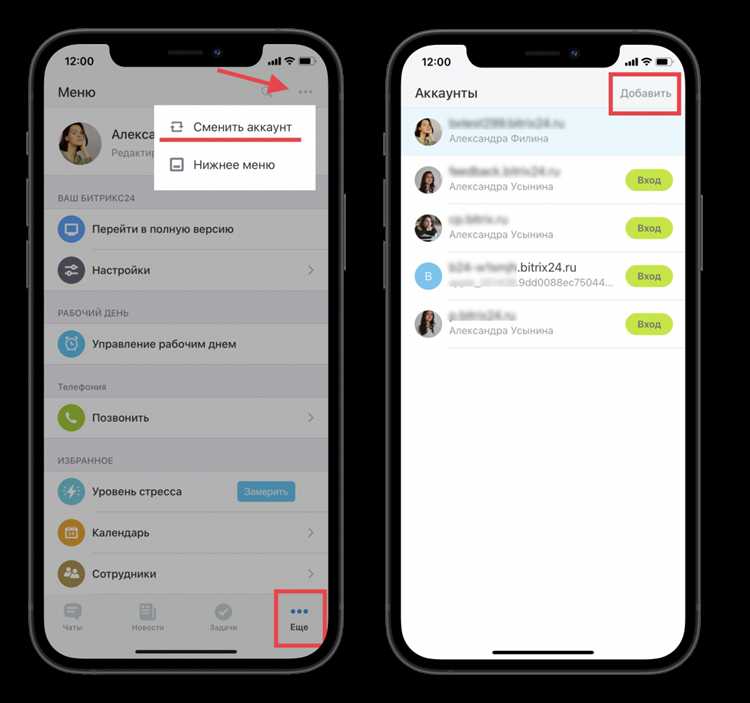
Если при входе в приложение Битрикс возникает ошибка «Неверный логин или пароль», сначала проверьте раскладку клавиатуры и наличие включённого Caps Lock. Убедитесь, что вводите данные именно от аккаунта, зарегистрированного в системе Битрикс24.
При повторяющихся ошибках авторизации рекомендуется очистить кэш браузера и удалить cookies для домена bitrix24.ru или вашего корпоративного адреса. Иногда устаревшие данные мешают корректной аутентификации.
Для восстановления пароля используйте кнопку «Забыли пароль?» на странице входа. Введите ваш рабочий e-mail, связанный с аккаунтом. На него будет отправлено письмо с инструкцией по сбросу пароля. Если письмо не приходит, проверьте папку «Спам» и настройки почтового сервера.
В случае, если у вас нет доступа к электронной почте, обратитесь к администратору вашего Битрикс24. Администратор может сбросить пароль пользователя через раздел «Пользователи» в админке портала.
При использовании двухфакторной аутентификации и отсутствии доступа к устройству для генерации кодов, восстановите доступ с помощью резервных кодов, которые нужно хранить отдельно. Если резервных кодов нет, обратитесь в службу поддержки Битрикс24, предоставив подтверждение права собственности на аккаунт.
Если вход невозможен из-за блокировки аккаунта, причиной может быть превышение числа попыток входа. Обычно разблокировка происходит автоматически через 15-30 минут. При длительной блокировке обратитесь к администратору портала.
Проблемы с авторизацией через мобильное приложение часто связаны с устаревшей версией. Обновите приложение через официальный магазин (App Store или Google Play) и повторите вход. Если проблема сохраняется, удалите и заново установите приложение.
Для корпоративных пользователей, если авторизация происходит через внешнего провайдера (OAuth, SAML), убедитесь в корректности настроек внешней системы и в том, что ваш аккаунт синхронизирован с Битрикс24.
Настройка автологина и безопасности после входа
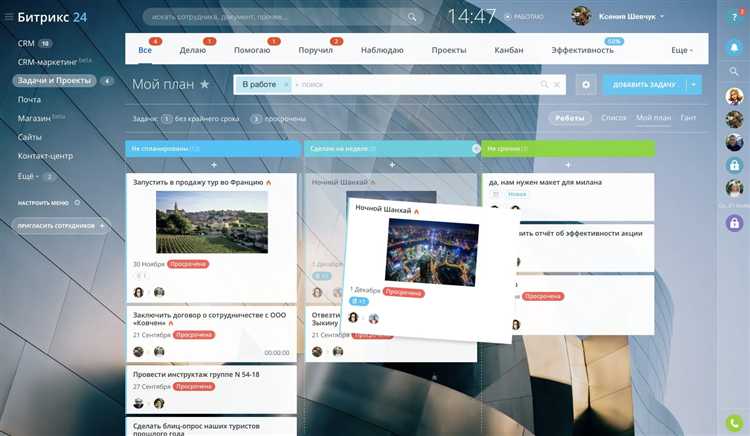
Для включения автологина в Битрикс необходимо настроить хранение сессионных данных на клиенте. В разделе Настройки пользователя активируйте опцию Запомнить меня. Это сохранит токен доступа в cookie с временем жизни по умолчанию 30 дней. Рекомендуется изменить этот срок в файле .settings.php через параметр auth, чтобы ограничить период автологина и снизить риск несанкционированного доступа.
Обязательно настройте HTTPS для всех запросов, связанных с авторизацией. Без защищённого протокола передача токенов и паролей будет уязвима. Включите обязательное перенаправление HTTP на HTTPS в настройках веб-сервера.
После успешного входа проверьте, что сессии пользователя привязаны к IP-адресу и user-agent. Это ограничит возможность использования украденных сессий на других устройствах. В административной панели Битрикса в разделе Безопасность активируйте соответствующие параметры.
Настройте двухфакторную аутентификацию (2FA) через мобильное приложение или SMS. Это дополнительно защитит аккаунты даже при скомпрометированных паролях. Включение 2FA доступно в профиле пользователя и в разделе безопасности.
Регулярно контролируйте активные сессии в разделе Управление сессиями и завершайте подозрительные. Также используйте логи входа для выявления аномальной активности.
Для автологина не храните пароли в локальном хранилище браузера. Используйте токены с ограниченными правами и коротким временем жизни. При выходе из системы удаляйте все токены и куки, чтобы исключить повторный доступ без повторного ввода пароля.
Вопрос-ответ:
Как получить доступ к приложению Битрикс после установки?
После установки приложения необходимо открыть платформу Битрикс24 и авторизоваться с помощью вашего логина и пароля. Затем нужно найти установленное приложение в списке доступных и нажать на него. В некоторых случаях потребуется ввести дополнительные данные или подтвердить доступ через настройки безопасности.
Что делать, если приложение Битрикс не запускается после установки?
Если приложение не запускается, проверьте правильность введённых данных для входа и наличие интернет-соединения. Также стоит убедиться, что версия приложения и платформы Битрикс24 совпадают и поддерживают друг друга. Если проблема сохраняется, попробуйте очистить кэш браузера или перезагрузить устройство. В крайнем случае можно обратиться в службу поддержки.
Какие шаги нужны для входа в Битрикс приложение на мобильном устройстве?
Для входа в приложение на смартфоне или планшете необходимо сначала скачать его из официального магазина приложений (App Store или Google Play). После установки запустите программу, введите адрес вашего портала Битрикс24, затем укажите логин и пароль. Если используется двухфакторная аутентификация, потребуется ввести дополнительный код из приложения для безопасности.
Можно ли войти в Битрикс приложение без учётной записи, если я новый пользователь?
Для входа в приложение необходима регистрация на портале Битрикс24, то есть учётная запись. Без неё доступ невозможен, поскольку система требует идентификации пользователя для защиты данных. Если у вас ещё нет учётной записи, сначала нужно зарегистрироваться на официальном сайте Битрикс24 и создать рабочее пространство.
Как изменить пароль при входе в приложение Битрикс, если я его забыл?
Если пароль забыт, откройте страницу входа в приложение и выберите ссылку для восстановления пароля. На указанный при регистрации электронный адрес придёт письмо с инструкциями для сброса. Следуйте им, чтобы создать новый пароль. После этого можно снова войти в приложение, используя обновлённые данные.